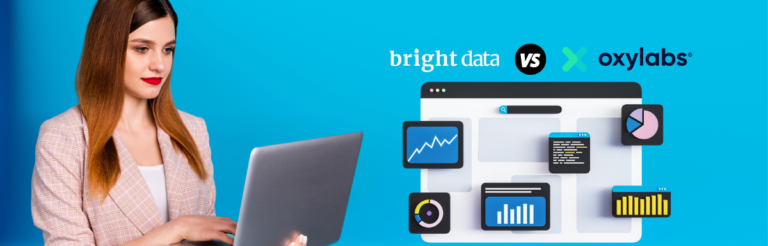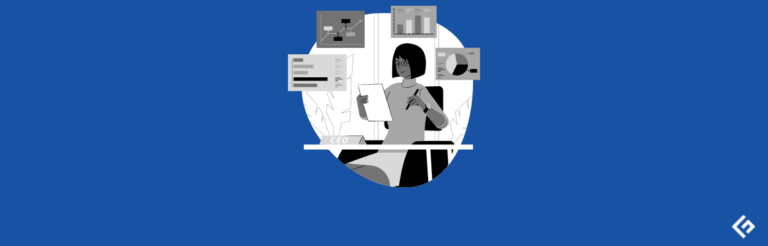修复错误代码0x8004010F并保持您的Outlook收件箱正常运行
错误0x8004010f是outlook中常见的问题,当尝试发送或接收电子邮件时出现,导致访问数据受限。那么,这个错误到底表示什么呢?
基本上,它表示在ms outlook中的功能被拒绝,阻止用户访问其数据,原因可能是pst数据损坏、pst数据的迁移、加载时间错误等各种特定原因,从而阻碍正常的过程。这个错误主要出现在outlook 2010和outlook 2013中。
如果你对这个错误的原因和解决方法感兴趣,本文将指导你如何解决这个问题,重新访问你的outlook pst数据。
错误0x8004010f的常见原因
在你了解了错误是什么之后,你可能想知道造成错误0x8004010f拒绝数据访问的原因。尽管错误代码与outlook数据文件有关,但导致这个原因的可能是病毒攻击、文件损坏、强制关闭或outlook配置文件问题。让我们深入了解。
1. 损坏或损坏的数据文件:当ost文件(脱机存储数据表文件)损坏时,可能会在ms outlook中触发错误代码0x8004010f。ost文件作为邮箱信息的本地备份或副本,允许你在离线模式下访问电子邮件、联系人、日历等。如果这个文件损坏了,就可能导致错误代码0x8004010f。
2. 杀毒软件或防火墙问题:你的杀毒软件或防火墙的设置有时可能会干扰outlook的正常运行,导致错误代码0x8004010f。杀毒程序可能会错误地将一个合法文件识别为威胁,阻止其访问。
同样,防火墙可能会限制必要的网络连接,拒绝对网络资源的访问。在任何一种情况或两种情况下,都可能发生这个错误。重要的是正确配置杀毒软件和防火墙设置,为outlook提供所有必要的权限,以使其正常运行。
3. 无效的配置文件设置:outlook配置文件包含所有的电子邮件帐户的设置和配置信息。如果配置文件损坏,可能会影响数据并导致错误代码0x8004010f。创建一个新的outlook配置文件可以帮助确定错误是否持续存在。
4. exchange服务器问题:当exchange服务器无法下载或访问离线地址簿时,可能会导致ms outlook中的错误代码0x8004010f。服务器配置、连接性或资源可用性等因素都可能导致此问题。确保服务器设置正确配置,以维护稳定的服务器环境。
5. outlook地址簿配置不正确:outlook地址簿配置不正确可能会触发错误代码0x8004010f。如果outlook无法正确访问地址簿,可能会遇到此错误。验证outlook地址簿设置,并确保正确的地址簿设置为默认值。
6. 更改ost文件位置:更改ost文件位置可能会导致错误代码0x8004010f。ost文件充当outlook邮箱的本地缓存,方便离线访问、同步和服务器交换。
当ost文件的位置更改时,outlook可能无法准确定位它,导致无法访问数据并出现错误。如果在outlook的设置中没有正确指定新位置,或者在新位置存在权限问题,这种情况可能会发生。
7. 受限的读写权限: pst和ost文件的读写权限不足可能会引发microsoft outlook中的错误代码0x8004010f。这个错误与访问和更新这些数据文件的问题有关。
当outlook遇到相关文件或目录上的权限不足时,可能会显示错误代码0x8004010f。outlook需要必要的权限来读取、写入和修改数据文件,以及访问与其功能相关的其他文件。
8. 网络连接较弱:虽然较少见,但网络连接较弱有时会导致错误代码0x8004010f。因此,保持稳定的互联网连接对于outlook的正常运行非常重要。
需要注意的是,这些故障排除步骤可能因您使用的outlook版本和操作系统而有所不同。如果在尝试上述步骤后问题仍然存在,咨询microsoft支持或it专业人员寻求进一步协助可能是有帮助的。
修复windows 10/11中outlook错误代码0x8004010f
错误代码0x8004010f是一种常见的outlook错误,当您的outlook配置文件或outlook数据文件(ost或pst)存在问题时会出现该错误。该错误会导致您无法发送或接收电子邮件,还可能导致其他问题,如丢失或损坏的电子邮件。
我们已经概述了五种修复错误代码0x8004010f的有效方法。尝试它们,并找出适合您的方法。
#1. 查找outlook数据文件
在开始任何故障排除以修复错误代码0x8004010f之前,重要的是要找到ms outlook的默认数据文件位置,如果位置没有正确追踪,其他方法都将无法正常工作。以下是操作步骤。
1. 转到开始并搜索控制面板。
2. 在调整计算机设置下,选择用户帐户。
3. 选择邮件(microsoft outlook)。

4. 在邮件设置下,点击显示配置文件。
5. 在邮件窗口下,选择属性。
6. 现在,在邮件设置-outlook下,点击数据文件并记录您的outlook配置文件名称和位置。
7. 确保框已被勾选,然后点击关闭。

#2. 创建新的outlook配置文件
如前所述,当outlook用户配置文件由于损坏的数据文件而损坏时,通常会出现错误代码0x8004010f。然而,通过按照下面列出的故障排除方法来创建一个新的outlook配置文件可以解决这个问题。
自动设置方法(imap/pop3):
自动设置方法是一种通过自动检测帐户设置来在outlook中设置电子邮件帐户的方法。该方法支持imap和pop3帐户。要这样做,请按照以下步骤操作。
1. 转到开始,搜索控制面板。
2. 在“调整您的计算机设置”下选择用户帐户。
3. 选择邮件(microsoft outlook)。

4. 在“邮件设置”下,点击显示配置文件。
5. 点击添加创建新的outlook配置文件。
6. 在新配置文件下,填写配置文件名称并点击确定。
7. 在添加帐户窗口中,输入以下详细信息并点击下一步。
- 您的姓名
- 您的电子邮件地址
- 密码
- 重新输入密码
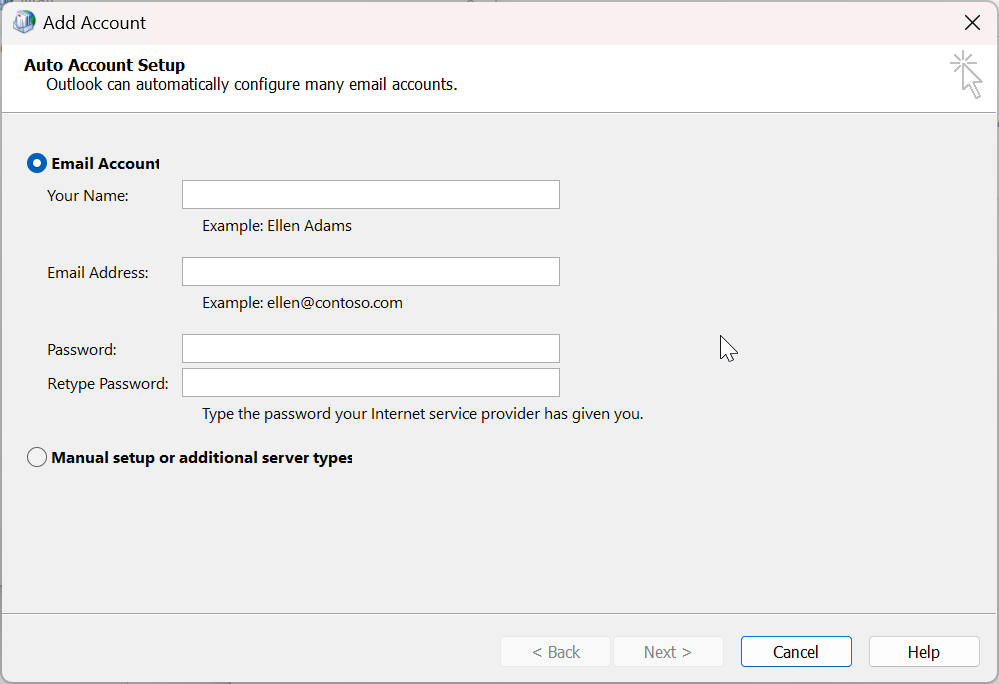
手动方法(imap/pop3):
如果上述方法不起作用,可以使用另一种手动方法来创建outlook配置文件。
手动方法是一种通过手动输入帐户设置来在outlook中设置电子邮件帐户的方法。该方法支持imap和pop3帐户。
手动方法比自动设置方法更复杂,但它可以更好地控制帐户的设置。例如,您可以指定服务器的端口号、服务器使用的身份验证类型以及传入消息的默认文件夹。
1. 转到开始,搜索控制面板。
2. 在“调整您的计算机设置”下选择用户帐户。
3. 选择邮件(microsoft outlook)。

4. 在“邮件设置”下,点击显示配置文件。
5. 点击添加创建新的outlook配置文件。
6. 在新配置文件下,填写配置文件名称并点击确定。
7. 在添加帐户窗口中,选择手动设置或其他服务器类型并点击下一步。
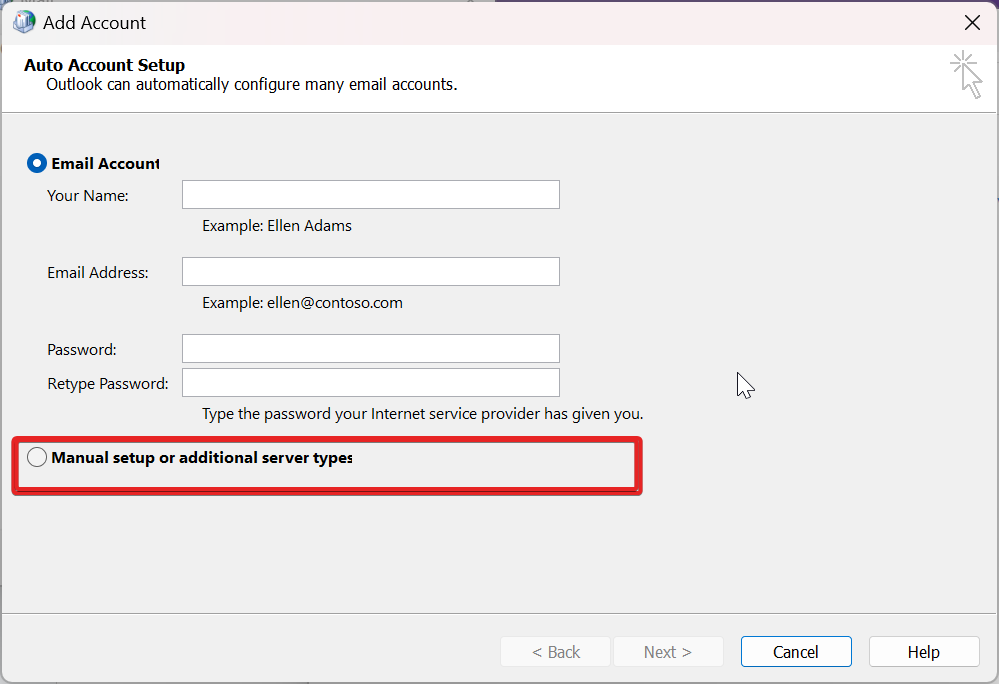
8. 在选择服务中,选择pop或imap以连接到pop或imap帐户,并点击下一步。

9. 在pop和imap帐户设置中,输入您的帐户详细信息,并在传递消息下选择现有的outlook数据文件。
10. 现在点击浏览以选择您先前账户的outlook数据文件,然后点击确定和下一步。

11.在测试帐户设置窗口中,点击关闭,然后点击完成。
#3. 将新的outlook配置文件设置为默认配置文件
将新的outlook配置文件设置为默认配置文件可以确保解决microsoft outlook的错误代码0x8004010f。
创建新帐户时,默认设置最终会被重置以配置配置文件,包括设置和数据文件。以下是如何将新创建的outlook配置文件设置为默认配置文件的方法。
1.转到开始并搜索控制面板。
2. 在调整计算机设置下,选择用户帐户。
3.在邮件设置窗口中,选择显示配置文件。
4.在邮件窗口中选择属性。
5.在邮件设置窗口下选择电子邮件帐户。
6.在帐户设置窗口中,导航到数据文件,点击设置为默认,然后点击关闭。

#4. 禁用活动防病毒软件
为了部分解决错误代码0x8004010f,请考虑临时禁用后台运行的任何防病毒软件。此类软件经常干扰microsoft outlook的操作,并可能错误地将重要的数据文件标记为威胁。
因此,这种干扰对服务器环境产生负面影响,并导致数据文件之间的访问和同步受限。因此,临时禁用您的防病毒软件可能会解决错误代码。请验证此解决方案是否解决了问题。
#5. 禁用windows defender防火墙
您的windows defender防火墙可能是导致此错误代码0x8004010f拒绝网络访问的原因。按下键盘上的windows+s键以确认它不会阻止outlook。然后,在搜索框中键入firewall打开“windows defender防火墙”。
接下来,点击禁用windows defender防火墙,该选项位于控制面板窗口的左侧。
要禁用wdf,请关闭windows defender防火墙的两个单选按钮,并点击窗口旁边的“确定”按钮。希望这样可以修复错误代码,现在outlook可以再次发送和接收邮件。
为windows 10/11预防错误0x8004010f
为了避免将来遇到错误代码0x8004010f,您可以采取几项预防措施。以下是一些建议:
1. 保持windows和outlook更新:始终保持windows操作系统和outlook更新到最新版本,因为它可以帮助您摆脱任何故障、错误或错误。更新会为系统添加最新功能。因此,永远不要忽视任何更新,保持更新。
2. 使用可靠的防病毒程序:防病毒软件可以帮助保护您的计算机免受恶意软件感染,这也可能导致0x8004010f等错误。请确保使用一个可靠的防病毒程序,并及时更新病毒定义。
3. 保持足够的磁盘空间:确保您的设备永远不会耗尽存储outlook数据文件的空间。低磁盘空间也可能是导致此错误代码的原因,该错误代码拒绝数据访问和数据同步。因此,请定期清理不必要的文件,以使我们的网站正常运行。
4. 定期备份您的数据:如果您遇到错误0x8004010f,备份最近的数据将帮助您快速轻松地恢复数据。您可以使用基于云的备份服务或外部硬盘来备份数据。
5. 避免对计算机进行重大更改:如果您不确定自己在做什么,最好避免对计算机的设置或软件进行重大更改。这可能导致0x8004010f等错误。
6. 避免强制关闭窗口:在outlook运行或同步时,避免意外关闭系统或电源中断。在重要活动期间突然关闭系统可能导致outlook文件损坏,从而引发0x8004010f等错误。
7. 使用授权的防病毒软件:始终保持可靠的防病毒软件更新,并在windows后台运行。经常跟踪常规扫描可能有助于您删除病毒和错误代码。
8. 谨慎点击:在浏览网页时,请注意点击哪些链接。钓鱼邮件和恶意网站通常会导致恶意软件感染,从而导致0x8004010f等错误。
结论
您是否成功解决了outlook错误0x8004010f?消除此错误代码可能并不像看起来那么具有挑战性。这是在使用outlook时可能发生的一个相对不常见的错误。如果您再次遇到这个麻烦的错误,请确保参考前面提到的解决方案和技术。
您还可以了解如何在outlook中启用/禁用深色模式。